На этом шаге мы рассмотрим начнем рассматривать cоздание диалоговых окон .
Диалоговые окна дают пользователю возможность взаимодействовать с вашей прикладной программой. Диалоговое окно обычно представляет собой всплывающее окно, которое позволяет пользователю вводить информацию (задавать открываемые файлы, цвета экрана, текст для поиска и т.д.).
Диалоговое окно содержит обычно некоторые управляющие элементы, например, командные кнопки, текстовые поля и полосы прокрутки.
Элементы управления обычно позволяют пользователю задавать информацию, но могут также использоваться в диалоговом окне для вывода статического текста и графики.
С точки зрения пользователя управляющие элементы - это самый простой способ выбора. Например, с помощью нажатия кнопки "мыши" при позиционировании на командной кнопке, установки кнопок с независимой фиксацией (параметров) или выбора элементов из списка пользователь может включать или выключать параметры и определять, что программа должна делать дальше.
С точки зрения программиста диалоговое окно - это родительское окно, а каждый управляющий элемент представляет собой дочернее окно и действует как устройство ввода. Чтобы создать диалоговое окно, нужно заполнить пустое диалоговое окно нужными управляющими элементами. Каждый диалоговый элемент ответственен за информацию, поступающую от "мыши" или с клавиатуры, в зависимости от того, что нажимает пользователь.
Редактор Пакета разработчика ресурсов облегчает создание и редактирование диалоговых окон прикладной программы.
При работе с диалоговыми окнами выполняются четыре основных задачи. Вам нужно:
- запустить редактор диалогов;
- настроить диалоговое окно;
- проверить диалоговое окно;
- сохранить его.
Первая задача, запуск диалогового окна, выводит на экран диалоговое окно, которое вы можете настроить. Вторая и третья задача (настройка диалогового окна и его проверка) - это функции самого редактора диалогов. Четвертая задача сохраняет диалоговое окно, которое вы создали или отредактировали.
Рассмотрим, как выполняется первая задача.
Запуск редактора диалогов
Независимо от того, хотите вы создать новое диалоговое окно, или отредактировать существующее, нужно использовать редактор диалогов.
При запуске редактора диалогов выводится диалоговое окно, которое можно редактировать в соответствии с потребностями вашей прикладной программы.
Характер запуска редактора диалогов зависит от того, хотите вы создать новое диалоговое окно или отредактировать существующее.
Создание нового диалогового окна
Чтобы запустить редактор для создания нового диалогового окна, сделайте следующее:- Откройте проект.
- Выберите команду Resource New (Новый ресурс). Выводится
диалоговое окно New Resource.
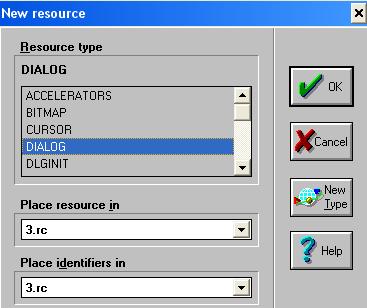
Рис. 1. Диалоговое окно New Resource - В блоке списка Resource Туре (Тип ресурса) выберите DIALOG, затем нажмите кнопку ОК. Теперь вы находитесь в редакторе диалогов. В левой части находится пустое диалоговое окно, которое вы будете заполнять. В правой части находятся палитры Aligment (Выравнивание) и Тооls (Инструментальные средства).
В нижней части окна редактора диалогов находится строка состояния.
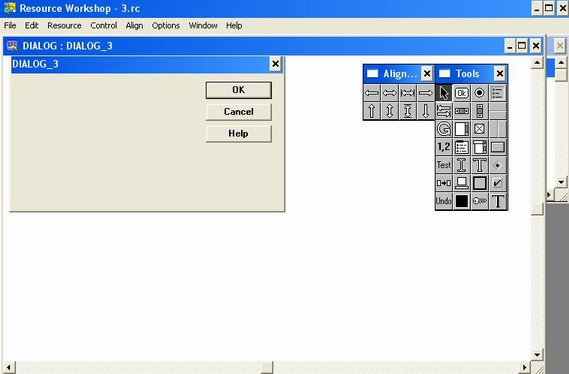
Рис. 2. Редактор диалогов
На следующем шаге мы рассмотрим редактирование существующего диалогового окна и использование его редактора.
